В этом руководстве вы узнаете, как использовать свойства Flexbox align-items и align-self в CSS для управления выравниванием отдельных элементов в Flex-контейнере. В то время как align-items определяет выравнивание всех прямых дочерних элементов контейнера, align-self позволяет индивидуально настраивать различные параметры для каждого дочернего элемента. Мы пошагово разберем эти концепции, чтобы в конечном итоге вы знали, как эффективно использовать эти свойства.
Основные выводы
- align-items определяет выравнивание всех дочерних элементов Flex-контейнера.
- align-self позволяет индивидуально выравнивать отдельные элементы Flex внутри контейнера.
- Stretch - это стандартное значение для align-items, что позволяет дочерним элементам заполнить доступное пространство.
Пошаговое руководство
Сначала мы посмотрим, как выглядит основная конфигурация Flex-контейнера и как мы можем влиять на выравнивание дочерних элементов с помощью align-items.
Здесь вы определяете контейнер с display: flex;. Затем вы можете настроить выравнивание в этом контейнере с помощью align-items, например, на stretch, что означает, что дочерние элементы будут растягиваться на всю высоту или ширину контейнера.
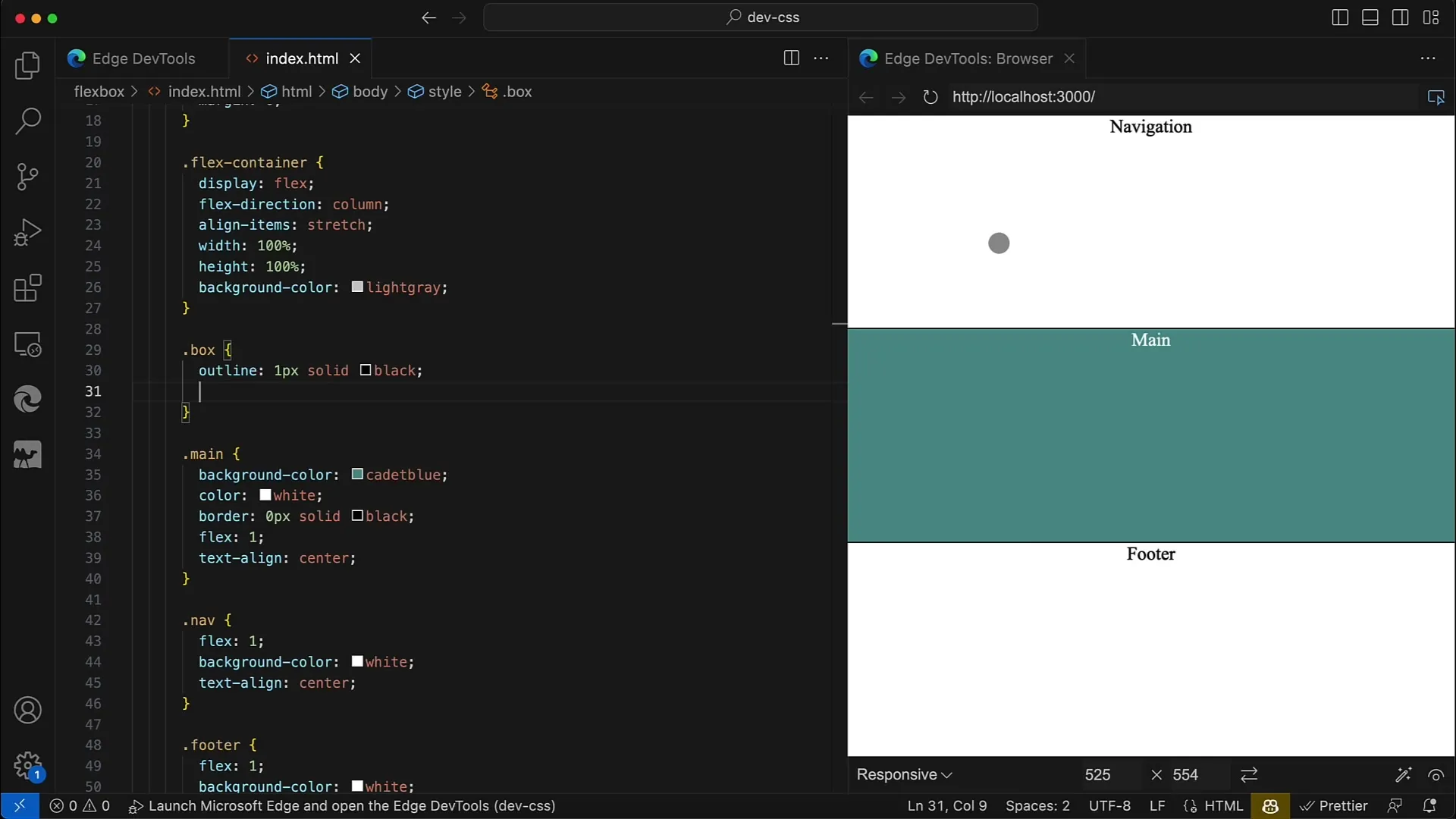
Можно использовать различные значения для align-items, включая flex-start, center и flex-end. Если теперь установить align-items на stretch, вы увидите, что все дочерние элементы заполняют всё пространство контейнера. Чтобы продемонстрировать это, мы удалим фиксированную ширину дочерних элементов, чтобы они заняли всё доступное место.
Теперь предположим, что вы установите align-items в center. Внезапно мы увидим, что элементы больше не занимают всё доступное место, а остаются только с минимальной шириной, необходимой для них. Это показывает вам, насколько важно правильно выбрать значение для align-items, чтобы достичь желаемого макета.
Если теперь снова добавить фиксированную ширину, например, 200px, вы увидите, что элементы станут шире, и макет останется стабильным. Вы также можете использовать width: 100%, чтобы добиться аналогичного эффекта.
Теперь мы переходим к основе нашего руководства: работе с align-self. Это свойство CSS позволяет вам настраивать индивидуальное выравнивание каждого дочернего элемента, независимо от настроек родительского контейнера. Поэтому мы устанавливаем align-items в center, а затем добавляем специфические настройки для align-self.
Для элемента навигации вы хотите, чтобы он был выровнен в самом левом положении. Установите align-self: flex-start для навигации и сохраните изменения. Вы должны увидеть, как элемент навигации перемещается в самый левый угол.
Для главного элемента (main) мы устанавливаем align-self: center. Он должен оставаться по-прежнему посередине, и это позволит отобразить расстояние до других элементов.
Теперь мы выравниваем область подвала (footer) с align-self: flex-end вниз. Таким образом, все настройки создадут диагональную линию слева вверху до правого низа на вашем макете.
Если теперь установить align-self для основного элемента на stretch, это означает, что он займет всё доступное пространство в горизонтальной оси, что вызовет обрушение высоты других элементов.
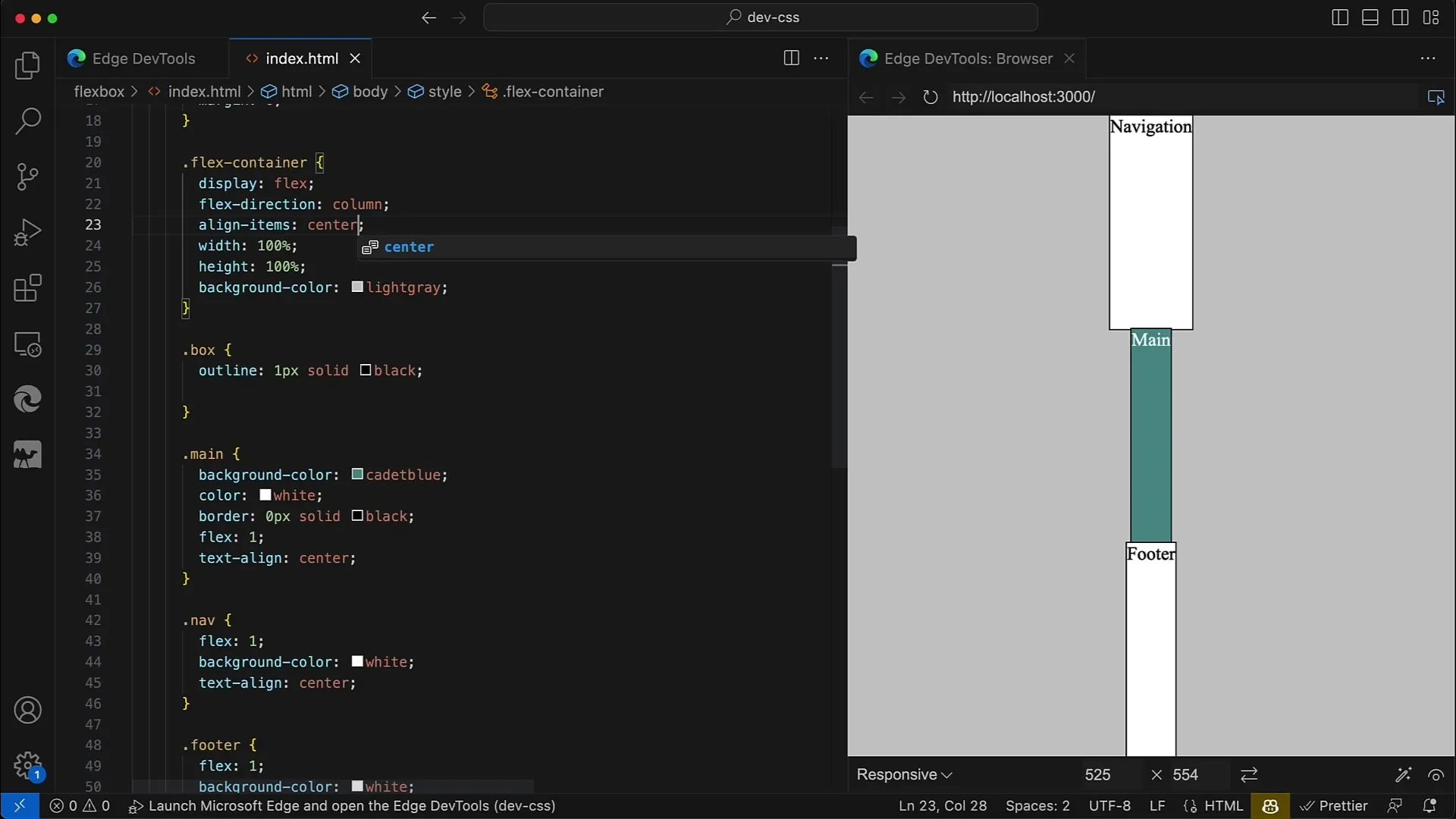
Аналогично вы можете изменить направление, установив для вашего контейнера направление flex-direction: row. При этом процесс выравнивания отдельных элементов остается тем же, просто меняется ось. Вначале мы начнем с flex-start и далее выравниваем элементы в соответствии с принципом stretch.
Важно отметить, что вы можете использовать align-self столько раз, сколько вам нужно, чтобы задать индивидуальное выравнивание каждому элементу, что дает вам полный контроль над макетом контейнера и его дочерних элементов.
Применяя свойства Flexbox целенаправленно, вы можете создать визуально привлекательный макет, который также оптимизирован для различных размеров экрана.
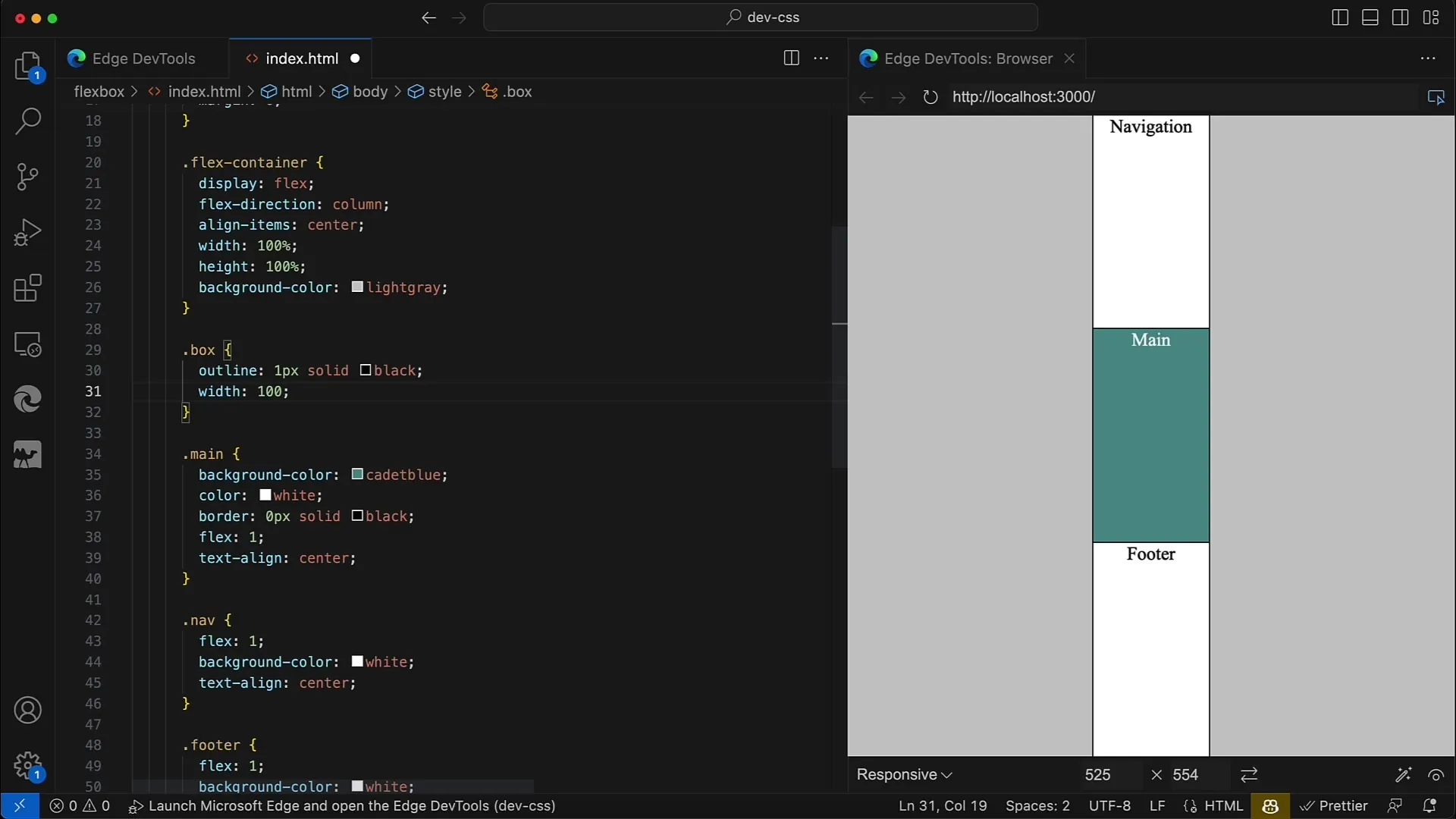
Вывод
В этом руководстве мы подробно рассмотрели свойства Flexbox align-items и align-self. Вы узнали, как управлять выравниванием элементов в Flex-контейнере, как общим для контейнера, так и индивидуально для каждого отдельного элемента.
Часто задаваемые вопросы
Какие значения могу использовать для align-items?Вы можете использовать значения, такие как flex-start, center, flex-end и stretch.
Как работает align-self?align-self позволяет вам контролировать выравнивание отдельного элемента внутри Flex-контейнера, независимо от общего выравнивания контейнера.
Можно ли применять align-self к нескольким элементам одновременно?Да, вы можете устанавливать align-self для каждого элемента индивидуально.
Как stretch влияет на размер элементов?Значение stretch гарантирует, что элементы займут всё доступное пространство в горизонтальной или вертикальной оси.


